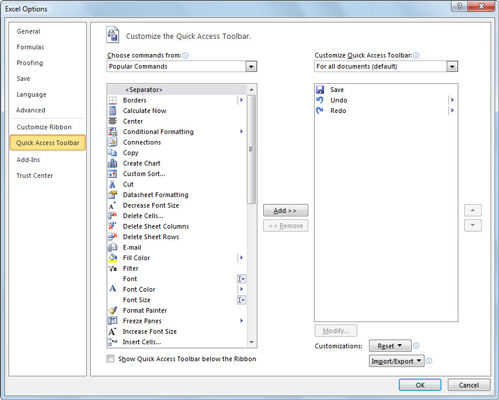Трака са алаткама за брзи приступ у програму Екцел 2010 појављује се изнад траке и укључује дугмад за најчешће коришћене команде. Трака са алаткама за брзи приступ подразумевано садржи само команде Сачувај, Поништи и Понови, али можете додати још.
Да бисте приказали траку са алаткама за брзи приступ испод траке, кликните на дугме Прилагоди траку са алаткама за брзи приступ (на десном крају траке са алаткама) и изаберите Прикажи испод траке у падајућем менију.
Додајте дугмад на траку са алаткама за брзи приступ
Можете да кликнете на дугме Прилагоди траку са алаткама за брзи приступ да бисте на ову траку са алаткама лако додали друге уобичајене команде програма Екцел 2010. Добијени падајући мени садржи више уобичајених команди. Да бисте додали било коју од ових команди на траку са алаткама, једноставно кликните на опцију у падајућем менију. Екцел додаје дугме за ту команду на крај траке са алаткама за брзи приступ (и квачицу за његову опцију у падајућем менију).

Користите овај мени да додате уобичајене команде на траку са алаткама за брзи приступ.
Да бисте додали било коју команду траке на траку са алаткама за брзи приступ, кликните десним тастером миша на њено командно дугме на траци, а затим изаберите Додај на траку са алаткама за брзи приступ у менију са пречицама.
Додајте команде које нису траке на траци са алаткама за брзи приступ
Да бисте додали команду која није трака на траци са алаткама за брзи приступ, следите ове кораке:
Кликните на дугме Прилагоди траку са алаткама за брзи приступ, а затим кликните на опцију Још команди при дну падајућег менија.
Екцел приказује дијалог Екцел опције са изабраном картицом на траци са алаткама за брзи приступ. Са десне стране, Екцел приказује сва дугмад која се тренутно налазе на траци са алаткама за брзи приступ редоследом којим се појављују на траци са алаткама.
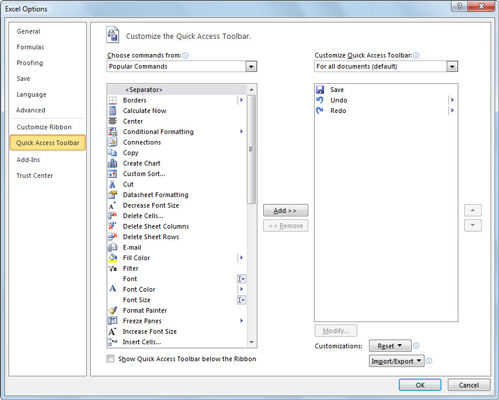
Користите оквир за дијалог Екцел опције да бисте додали било коју команду програма Екцел 2010 на траку са алаткама за брзи приступ.
Изаберите тип команде коју желите да додате са падајуће листе Цхоосе Цоммандс Фром.
На пример, ако желите да прикажете само команде које се не појављују на траци, изаберите Команде које нису на траци.
Кликните на команду коју желите да додате на траку са алаткама за брзи приступ на листи са леве стране и кликните на дугме Додај.
Командно дугме се појављује на дну листе са десне стране.
Користите дугмад Помери нагоре и Помери надоле да промените редослед дугмади на траци са алаткама за брзи приступ.
Кликните на ОК.
Оквир за дијалог Екцел опције се затвара и дугме се појављује на траци са алаткама за брзи приступ.
Да бисте брзо уклонили дугме са траке са алаткама за брзи приступ, кликните десним тастером миша на њега, а затим изаберите Уклони са траке са алаткама за брзи приступ у менију са пречицама. Траку са алаткама за брзи приступ можете да вратите на првобитну конфигурацију кликом на дугме Ресетуј на картици Трака са алаткама за брзи приступ дијалога Екцел опције.